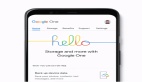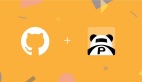想要把图片里的文字信息提取出来,现在虽然有许多方式,但很多都是将用户的图片信息上传到云端进行识别的,用户担心隐私问题。还有就是本地识别软件大多还是收费软件。这里小编要介绍一个无需安装,无需上传云端的免费OCR工具,一起来看看。
PearOCR:https://pearocr.com/
免费使用 无次数与文件大小限制
这个工具名叫“PearOCR”,用户只需要进入这个网址即可使用。值得一提的是,目前PearOCR属于完全免费状态,没有次数和文件大小限制。
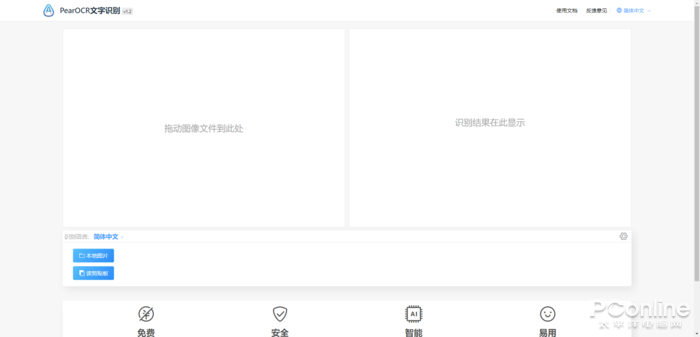
图1 PearOCR
可离线使用的网页工具 还能添加为浏览器应用
使用PearOCR进行图片文字提取,你可以不用担心隐私信息的泄露。有网友就问了,既然要打开网页才能识别,那么怎么保证它没有上传信息呢?看看下边就能解答你的疑惑。
PearOCR的功能纯粹通过前端实现,支持PWA标准,这意味着只要之前打开过网站,即使计算机断网也能正常访问使用,也可以以应用方式安装到桌面使用。
也就是说,用户只需要进入一次PearOCR后,接下来就可以断网用PearOCR进行识别操作,完全不用网络,无需担心文件上传到网站上被泄露。所以说,实在不放心的话,你就可以来个断网识别。
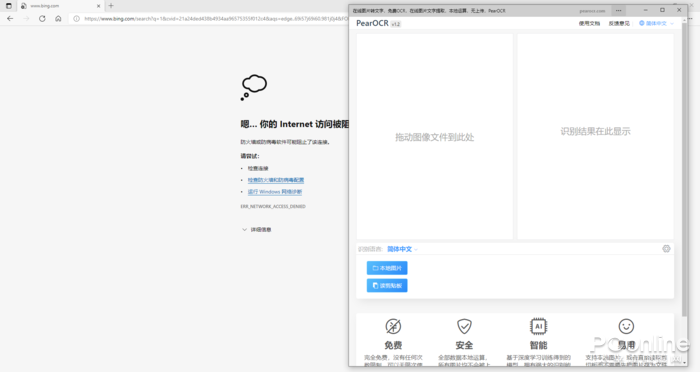
图2 可断网进行识别操作
为了方便使用,用户还可以将其添加为浏览器应用。具体操作:Edge浏览器→进入PearOCR首页→Edge设置→应用→安装PearOCR(或将此网站作为应用安装。)
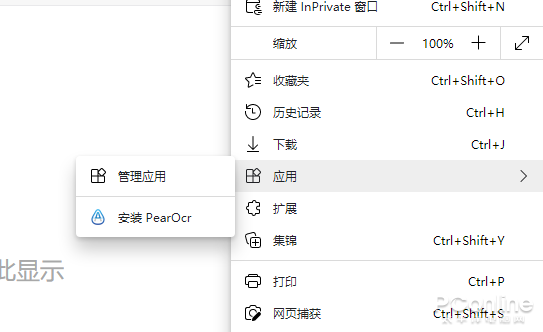
图3 设置为浏览器应用
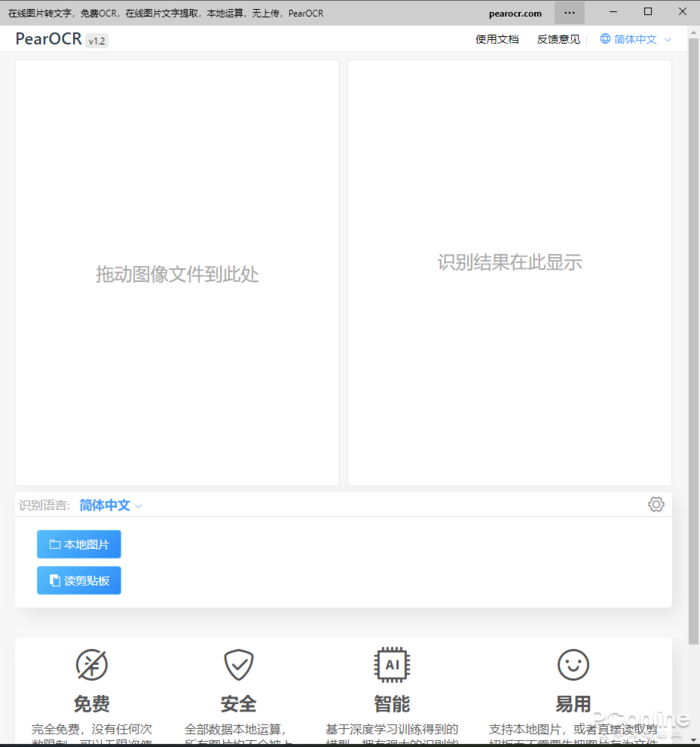
图4 应用模式
PearOCR怎么用
PearOCR的使用简单,用户只需要点击左下角的“本地图片”按钮,然后浏览找到需要进行文字识别的图片即可。支持拖放操作,还能导入剪贴板里的图片信息。PearOCR的识别正确率还是不错的。对于识别出来的文字内容,PearOCR给用户提供了下边三种显示方式。
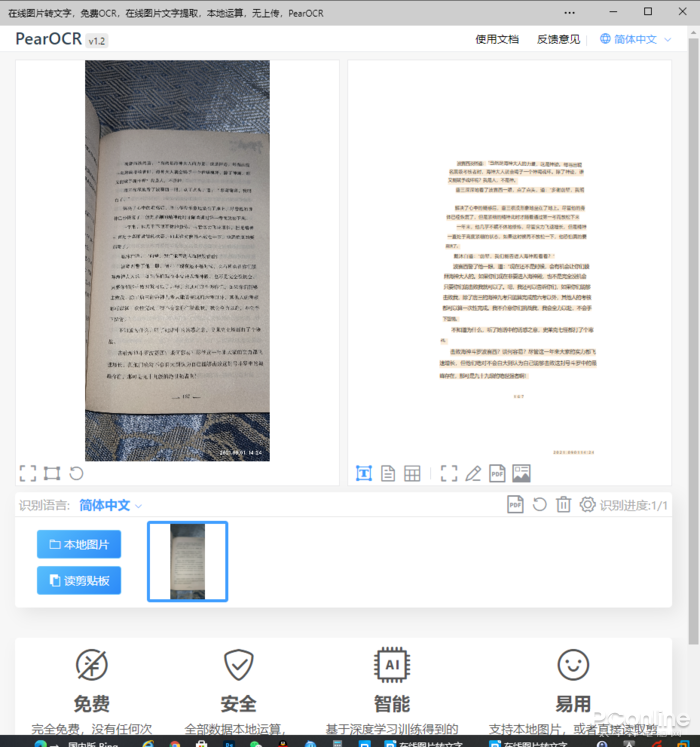
图5 带位置信息的文本
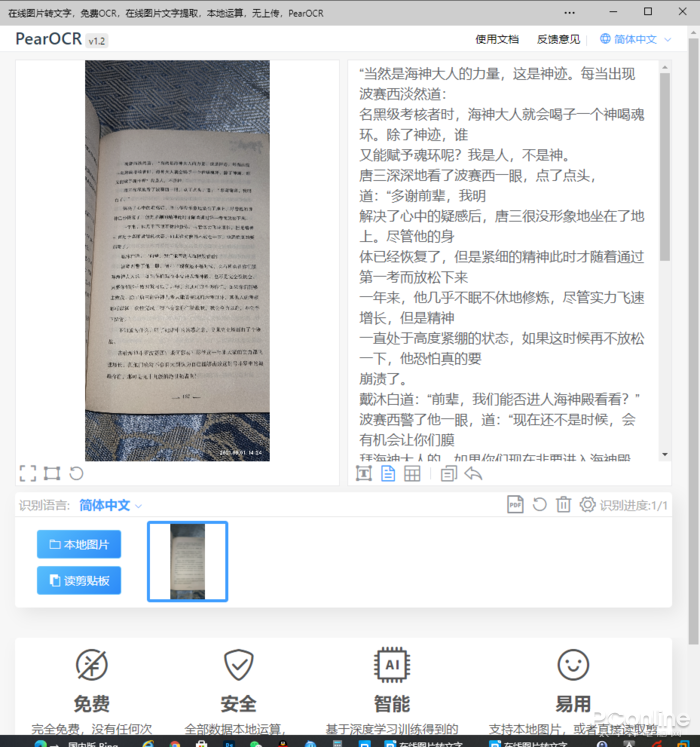
图6 纯文本方式显示

图7 以表格方式显示
可生成图文对照PDF
用户除了可以直接复制识别出来的文字内容,还可以选择生成PDF文件。生成的PDF文件可以把图片和文本都集在同一个PDF中,方便存档和对照,同时PearOCR提供了不同的PDF排版选项。
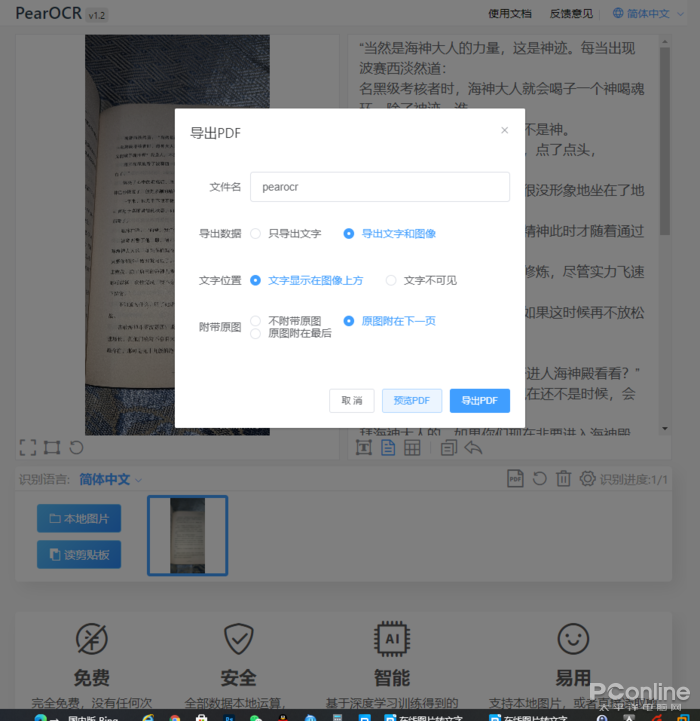
图8 可生成PDF文件
总结
怎么样,有了免费的PearOCR,你就不用到处找OCR软件了,打开网页即可使用,方便快捷,断网也不影响,赶快来试试吧!